

发布时间:2015-09-30 09: 44: 25
会声会影除了可以编辑视频之外,它还可以剪辑视频,剪辑视频非常的方便,可以对素材进行随意剪辑,是一款不错的视频剪辑软件。会声会影剪辑视频有五种方法,下面将一一讲解。
1、在视频轨上插入视频,视频素材,将鼠标移至视频素材的起始位置,当鼠标呈双向箭头形状时,单击鼠标左键并向右拖动。将其拖至合适位置后释放鼠标左键,即可标记素材的起始点。
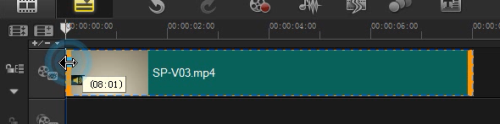
图片1:黄色标记剪辑视频1
2、用同样方法,将鼠标移至视频素材的末端位置,单击鼠标左键并向左拖动。将其拖到合适位置释放鼠标左键,即可标记素材的结束点,这样就将需要的视频片段剪辑出来了。

图片2:黄色标记剪辑视频1
1、将鼠标移动到修剪栏的起始修整柄上,单击鼠标左键并向右拖动,至合适的位置释放鼠标左键,即可标记开始点。
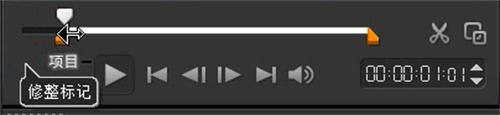
图片3:修剪栏剪辑视频
2、用同样的方法,将鼠标移动至修剪栏的结束修整拖柄上,单击鼠标左键并向左拖动,至合适的位置释放鼠标左键,即可标记结束点。
1、将鼠标调整至素材剪辑的地方,点击预览框中的剪刀按钮,看到视频被剪切成两半。

图片4:根据滑轨位置修剪
2、同样的方法,将鼠标调整至素材镜头结束的地方,再次点击剪刀,中间的视频就被剪辑出来,你可以将不需要的视频删除。
1、首先将视频素材导入到素材库中,然后双击素材,在弹出的窗口中,拖动滑轨,拖至剪辑的地方,点击右边的左中括号,视频剪辑到当前位置。
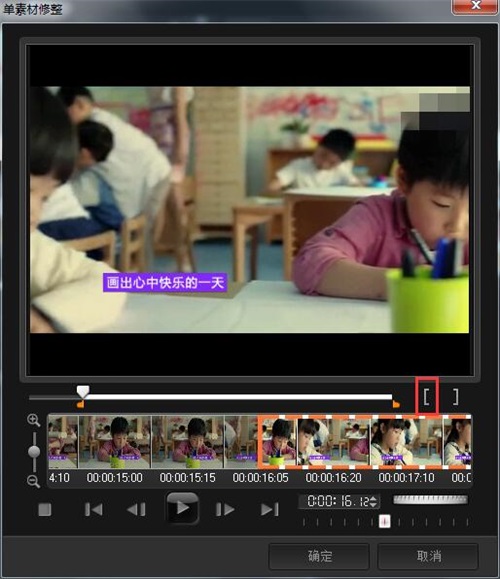
图片5:单素材修整
2、用同样方法,将滑轨调整至镜头结束的地方,再点击右中括号,再点击确定,视频就被剪辑出来了。
1、右击视频素材,选择按场景分割按钮。在弹出的窗口中,点击“扫描”,最后点击确定。

图片6:按场景分割剪辑
2、视频被剪辑成一个个的镜头,查看素材,将需要的镜头留下,不需要的镜头删除。
视频剪辑就是这么简单,发挥自己的创意,将手上的视频经过剪辑、合并等处理,可让编辑后的视频有新的寓意。如果你还不知道怎么剪辑视频的话,可以试试以上的方法哦!
展开阅读全文
︾
随着短视频的发展,剪辑视频逐步变成了我们的日常所需。剪辑视频其实最重要的是拥有一款优秀的剪辑软件,它可以帮助大家制作出高质量的视频,会声会影就是一款很好用的剪辑软件,下面由我为大家介绍一下会声会影怎么编辑视频尺寸,会声会影编辑视频画面大小方法的相关内容。
查看详情